Active Directory
Összegzés
| Tétel | Leírás |
|---|---|
| Kiadási állapot | Általános rendelkezésre állás |
| Termékek | Excel Power BI (Szemantikai modellek) Power BI (Adatfolyamok) Excel Analysis Services |
| Támogatott hitelesítési típusok | Ablakok |
| Függvényreferenciák dokumentációja | ActiveDirectory.Domains |
Feljegyzés
Egyes képességek egy termékben lehetnek jelen, másokat azonban az üzembehelyezési ütemezések és a gazdagépspecifikus képességek miatt.
Támogatott képességek
- Importálás
Előfeltételek
- Az Active Directoryhoz való csatlakozáshoz a Power BI-ban (adatfolyamokban) helyszíni adatátjáróra van szükség.
Csatlakozás az Active Directoryba a Power Query Desktopból
Válassza az Active Directoryt az adatbeolvasási felületen. A Power Query Desktop adatbeolvasási felülete alkalmazásonként eltérő. Ha többet szeretne tudni arról, hogy a Power Query Desktop hogyan szerezhet be adatokat az alkalmazásból, lépjen a Hol kérhet le adatokat.
Az Active Directory párbeszédpanelen adja meg az Active Directory tartományát.
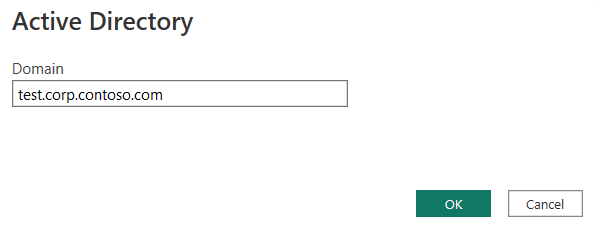
Választhat, hogy az aktuális windowsos hitelesítő adatait használja, vagy másik hitelesítő adatokat ad meg. Ezután válassza a Csatlakozás.
Tipp.
Előfordulhat, hogy hozzá kell adnia a tartomány utótagját a felhasználónévhez. Például: tartomány\felhasználónév.
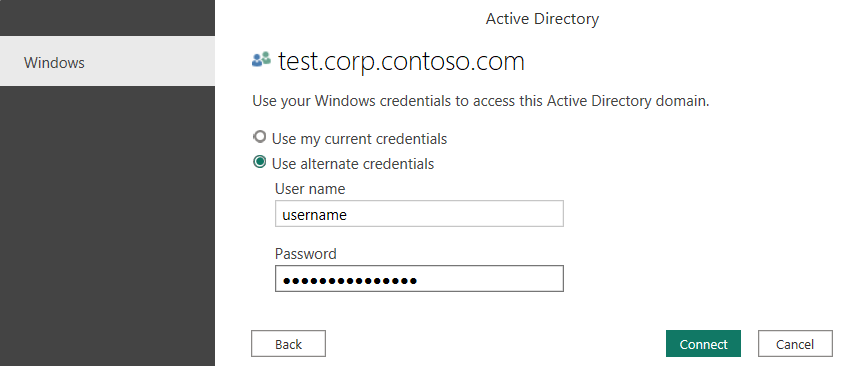
A Kezelőben tekintse át és/vagy válassza ki az adatbázis adatait. Ezután válassza az OK gombra.
Feljegyzés
A kezelő nem tölt be adatokat a konfigurációs partícióhoz. További információ: Korlátozások és problémák
Csatlakozás az Active Directoryba a Power Query Online-ból
Válassza az Active Directory lehetőséget az adatbeolvasási felületen. A különböző alkalmazások különböző módokon érhetik el a Power Query Online-t az adatélmény eléréséhez. Ha többet szeretne tudni arról, hogyan juthat el a Power Query Online-hoz, hogyan szerezhet be adatokat az alkalmazásból, lépjen a Hol kérhet le adatokat.
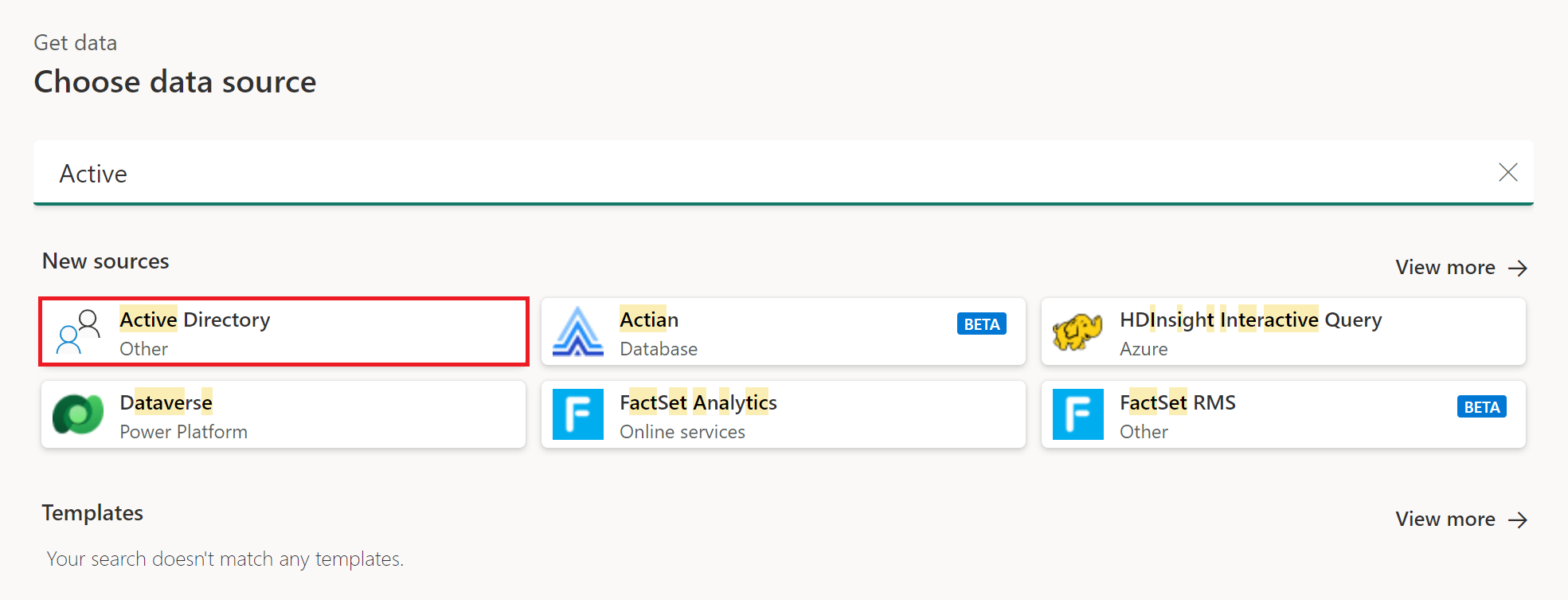
Az adatforráshoz Csatlakozás adja meg a tartományát, válassza ki a kapcsolat hitelesítő adatait, ha korábban csatlakozott, vagy válassza az Új kapcsolat létrehozása lehetőséget, és válassza ki a helyszíni adatátjárót.
Csak Windows-hitelesítés érhető el. Adja hozzá a felhasználónevet a tartomány\alias formátumba, és adja hozzá a jelszavát. Válassza a Tovább lehetőséget.
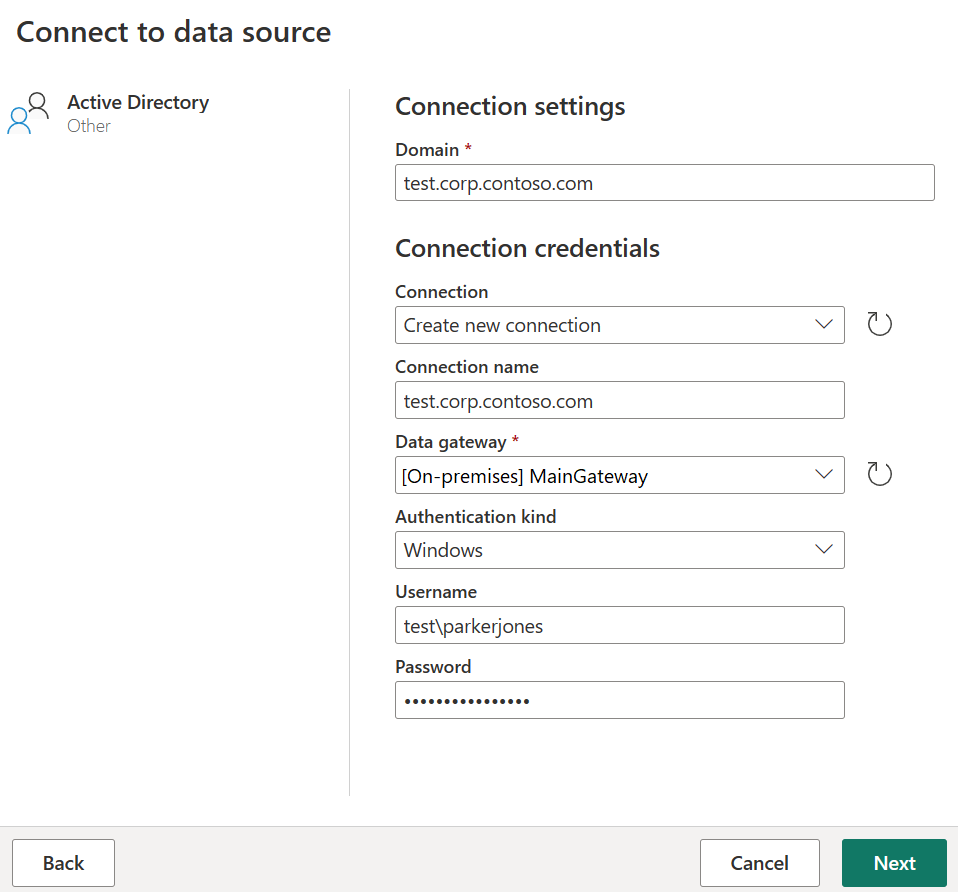
A Kezelőben tekintse át és/vagy válassza ki az adatbázis adatait. Ezután válassza az OK gombra.
Feljegyzés
A kezelő nem tölt be adatokat a konfigurációs partícióhoz. További információ: Korlátozások és problémák
Korlátozások és problémák
A Kezelő egyes objektumai üres táblákat ad vissza
A Power Query Active Directory-összekötő támogatja a keresést a séma- és tartománypartíciókban, a konfigurációs partícióban azonban nem. Ez a korlátozás a jelenlegi kialakítás. Ha tehát vannak olyan objektumok, amelyek a konfigurációs partícióban találhatók, a Power Query nem tölti be az objektumok adatait a kezelőbe.
Visszajelzés
Hamarosan elérhető: 2024-ben fokozatosan kivezetjük a GitHub-problémákat a tartalom visszajelzési mechanizmusaként, és lecseréljük egy új visszajelzési rendszerre. További információ: https://aka.ms/ContentUserFeedback.
Visszajelzés küldése és megtekintése a következőhöz: